Die Inventor ETO-UI-Werkzeuge ermöglichen die Entwicklung von Webanwendungen, die einen optimierten Grafikmodus für schnellere Interaktionen vor dem Aktualisieren der eigentlichen CAD-Modelle/-Zeichnungen verwenden. Mit dieser Vorlage wird eine Webanwendung erstellt, die den Webdienst der UI-Werkzeuge sowie eine Webanwendung als Host nutzt.
- Starten Sie zunächst Visual Studio, und klicken Sie auf Datei
 Neu
Neu  Projekt. Das Dialogfeld Neues Projekt wird angezeigt.
Projekt. Das Dialogfeld Neues Projekt wird angezeigt. - Klicken Sie unter Visual C# oder Visual Basic auf die ETO-Webanwendungsvorlage, und geben Sie dem Projekt einen Namen.
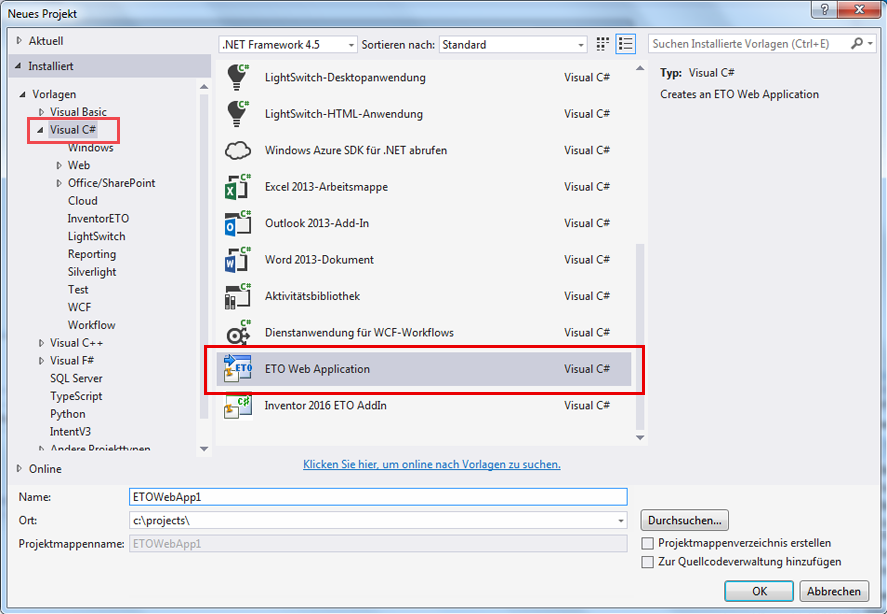
- Nachdem Sie Ihre Auswahl getroffen haben, klicken Sie auf OK, um das Projekt zu erstellen. Eine Visual Studio-Lösung mit einem Webprojekt wird erstellt.
- Das Projekt in der Lösung ist ein Webanwendungsprojekt. Das Projekt enthält Code, mit dem die Verbindung von der ASP.NET-Sitzung zur Sitzung auf ETO Server verwaltet werden kann. Dieser Code ist sofort einsatzfähig, wobei eine einzige Voraussetzung erfüllt sein muss. Die Klasse IntentClientFactory erfordert, dass Sie den Namen der im ETO Server-Konfigurator definierten Anwendung eingeben, die von der Webanwendung gehostet werden soll.
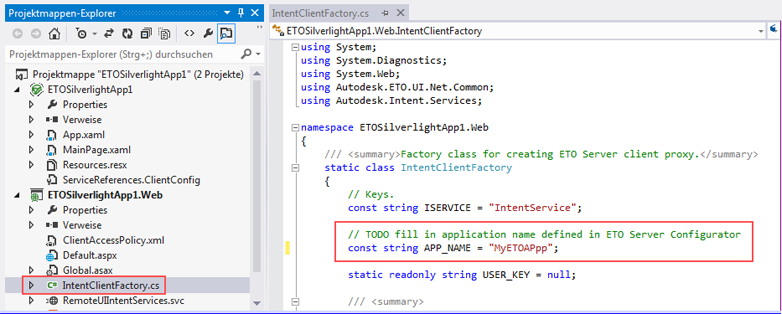
- Die RemoteUIIntentServices.cs- und Web-Config-Dateien enthalten den Rest des Codes, der für die Kommunikation mit dem Server erforderlich ist.
- Die Datei index.html und die *.js-Dateien im Ordner Scripts enthalten den Code für die Benutzeroberfläche. Die vorgabemäßige Benutzeroberfläche ist möglicherweise für Ihre Zwecke geeignet, sie kann jedoch auch angepasst werden. Zwei wahrscheinliche Beispiele sind JavaScript-Protokolle und Fehlerbehebung.
- Bei JavaScript-Protokollen werden vorgabemäßig in der Konsole des Browsers viele Informationen protokolliert. Dies kann in der Datei EtoCommon.js geändert werden, indem DefaultLogLevel: geändert wird.

Die Optionen werden in der gleichen Datei definiert:
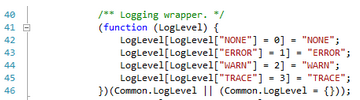
Um mehr Protokolle hinzuzufügen, können Sie den Beispielen in den anderen Dateien, z. B. ModelUpdateDataProcessor.js, folgen.
Erstellen Sie zunächst eine Instanz des Loggers:

Rufen Sie dann eine Methode für den Logger auf, z. B. warn():.

-
Zur Fehlerbehebung können die Benutzeroberfläche und alle anderen zusätzlichen gewünschten Aktionen angepasst werden. Die Datei index.html besitzt ein vorgabemäßiges Dialogfeld, in dem Fehlermeldungen angezeigt werden. HTML und CSS können geändert werden:
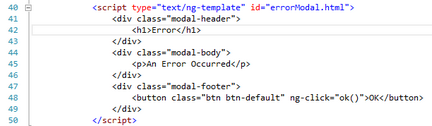
Der Handler für die Schaltfläche OK befindet sich in der Datei DialogControllers.js:.
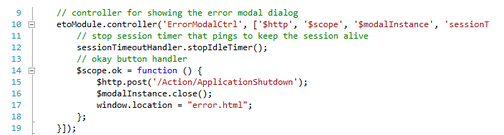
Im Rahmen des vorgabemäßigen Verhaltens wird die Sitzung beendet und der Benutzer auf die Seite error.html weitergeleitet. Diese Seite ist einfach aufgebaut, und es wird empfohlen, dass Sie diese entweder anpassen oder auf eine andere Seite weiterleiten.
- Das Projekt in der Lösung ist ein Webanwendungsprojekt. Das Projekt enthält Code, mit dem die Verbindung von der ASP.NET-Sitzung zur Sitzung auf ETO Server verwaltet werden kann. Dieser Code ist sofort einsatzfähig, wobei eine einzige Voraussetzung erfüllt sein muss. Die Klasse IntentClientFactory erfordert, dass Sie den Namen der im ETO Server-Konfigurator definierten Anwendung eingeben, die von der Webanwendung gehostet werden soll.